W tym artykule znajdziesz informacje o tym, jak osoba z rolą edycyjną do modułu może migrować projekty naukowe z POL-on 1 do POL-on 2.0.
Funkcjonalność migracji projektów naukowych pozwoli ci na dodanie rekordów wprowadzonych do POL-on 1, dla których data rozpoczęcia projektu jest równa lub większa od 1.01.2017 r.
Aby zmigrować rekordy będziesz musiał:
- przefiltrować rekordy za pomocą filtrów zestawienia,
- zweryfikować i przenieść każdy rekord do właściwego zbioru danych.
Zmigrowane rekordy będą wymagały uzupełnienia o zakres danych wymagany aktualnymi przepisami.
Zaloguj się do POL-on 2.0. Wybierz z menu moduł Projekty naukowe [1]. Następnie wybierz kafel Wykaz projektów naukowych [2].
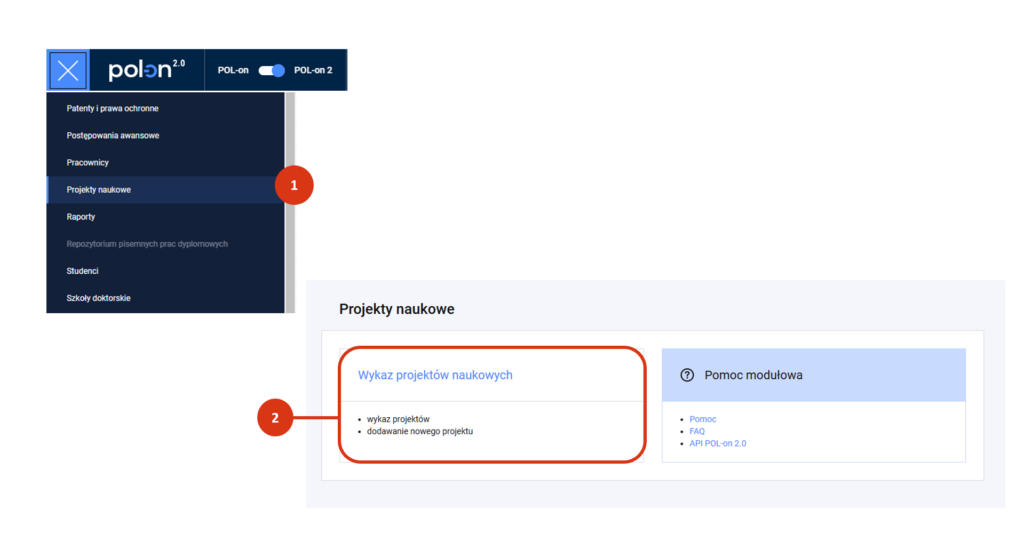
Filtrowanie rekordów z POL-on 1.0
Użyj filtra zestawienia, znajdującego się po lewej stronie wykazu. Przy atrybucie „Zbiór danych” wybierz „Dane z POL-on 1.0” z rozwijanego menu [3].
„Zbiór danych” przyjmuje domyślną wartość „Zarejestrowana działalność naukowa”. Jest to właściwy zbiór danych dotyczących projektów naukowych, który będzie przekazywany na potrzeby ewaluacji.
Kliknij w przycisk „Szukaj” [4].
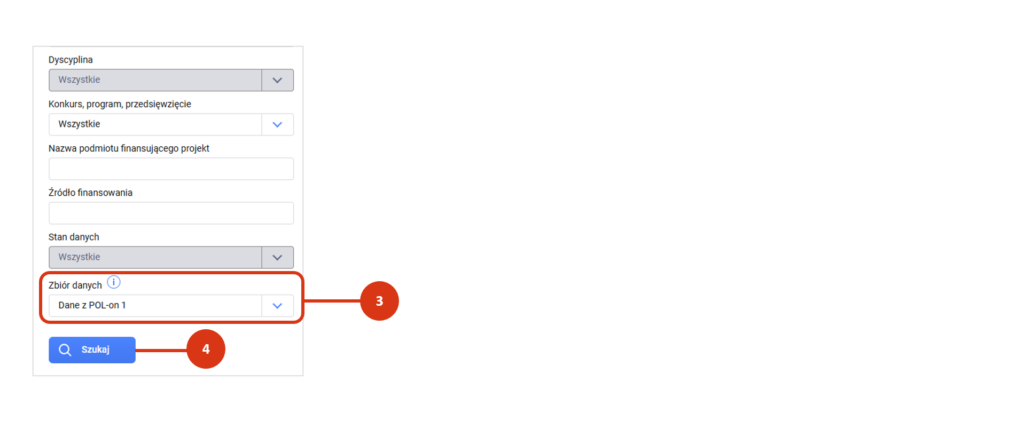
System wyświetli ci odnalezione rekordy w tabeli. Każdy wiersz zestawienia odpowiada jednemu projektowi naukowemu zarejestrowanemu w POL-on 1. Kliknij w wybrany wiersz żeby przejść do danych szczegółowych projektu [5].
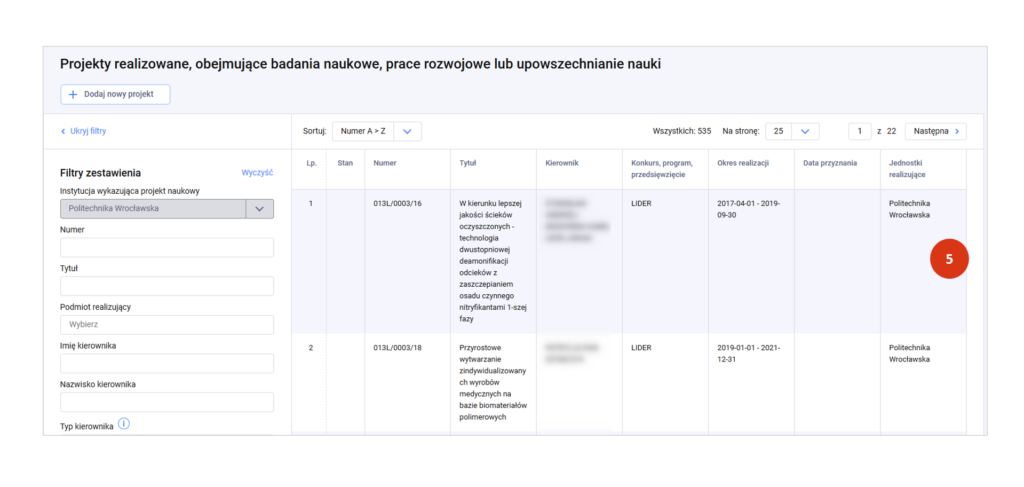
Weryfikacja rekordu
W rekordzie projektu naukowego kliknij w przycisk „Wybierz” [1].
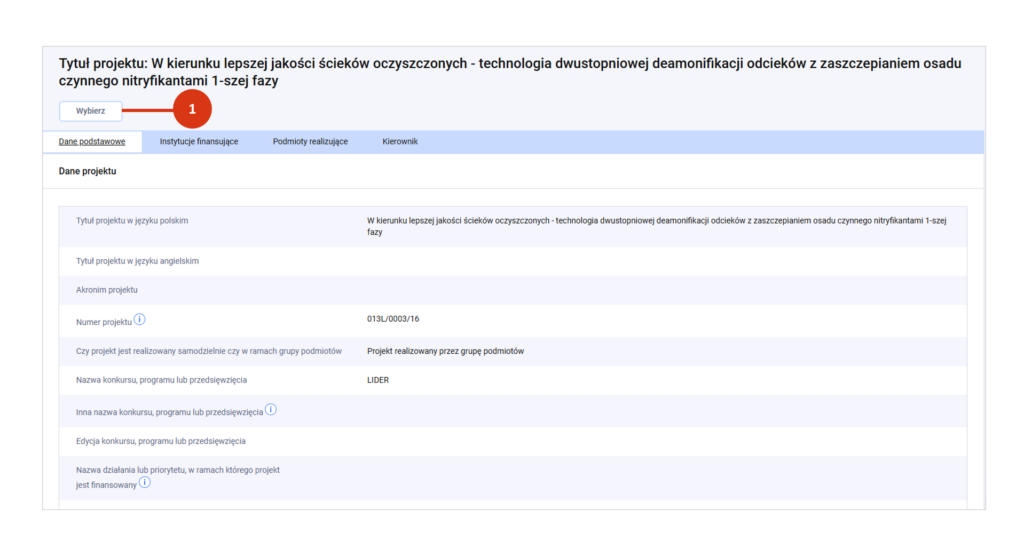
Potwierdź migrację projektu naukowego do POL-on 2.0 przyciskiem „Zaimportuj projekt naukowy” [2]. System poinformuje cię o przeniesieniu rekordu do zbioru danych właściwych.
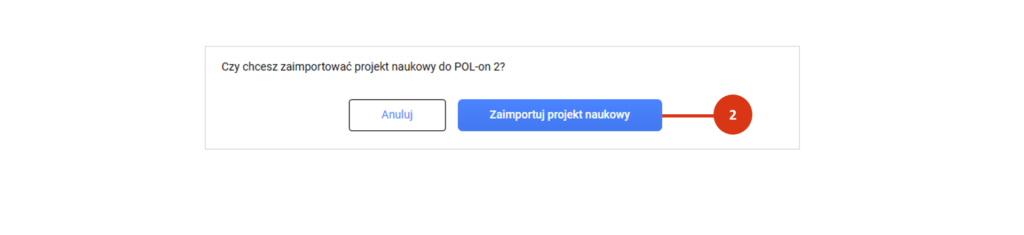
Uzupełnienie rekordu
Przejdź do sekcji „Dane wymagają poprawy lub uzupełnienia”. Po kliknięciu w belkę [1] będziesz mógł zapoznać się z informacjami o brakach w formularzu [2].
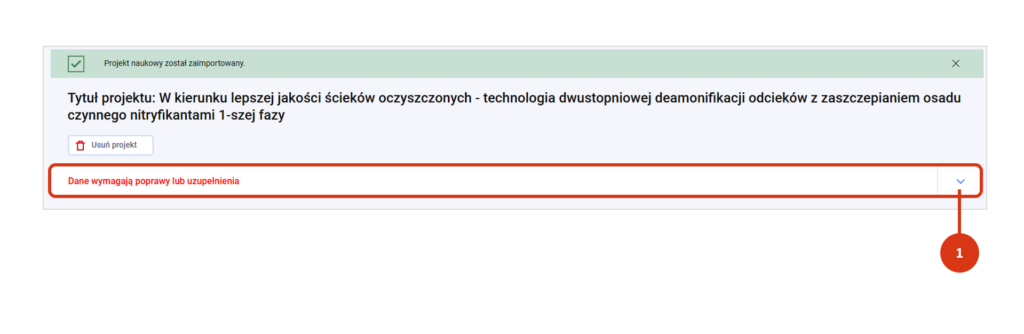
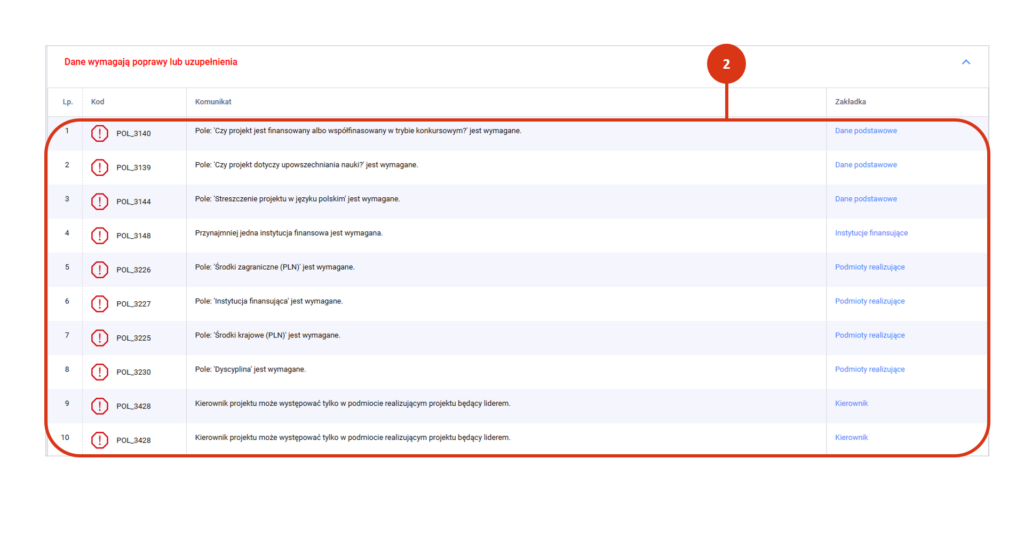
Aby uzupełnić formularz przejdź do właściwej zakładki oznaczonej alertem danych niepoprawnych. Kliknij w przycisk edycji [3] lub dodawania danych [4].
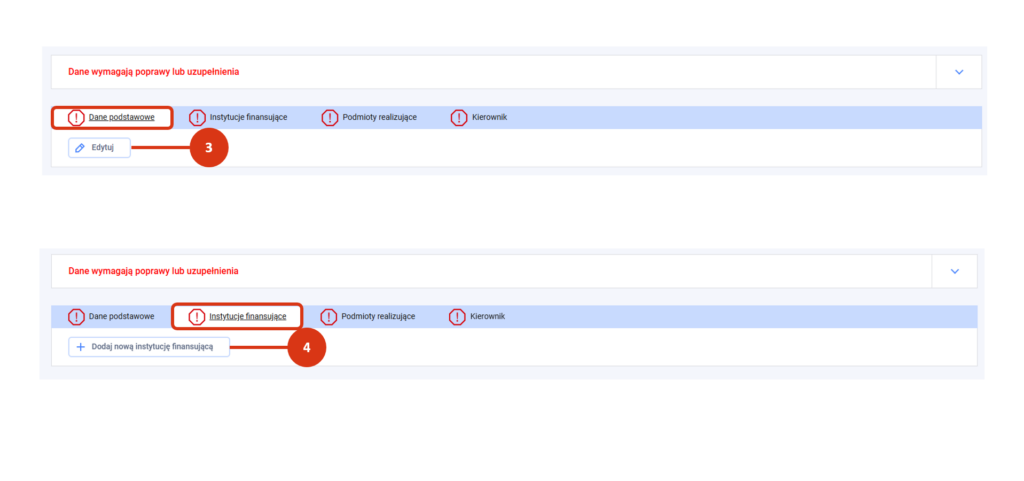
Uzupełnij braki zgodnie ze ścieżką rejestracji opisaną tutaj. Nie zapomnij zapisać zmian.